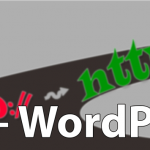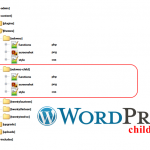Как добавить простой шорткод в WordPress?
Вероятно, вы уже слышали что-то о шорткодах, но не знаете, как они работают? Возможно, вас заинтересовало то, что с помощью шорткода можно вставлять на страницу поста некие «заготовки» текста, но не знаете, как это сделать?
Спешим вас обрадовать – в сегодняшнем уроке мы расскажем вам о процессе создания и использования простого шорткода в блоге на движке WordPress.
Что такое шорткод в WordPress?
Он похож на HTML-тег, но заключен в квадратные скобки вместо угловых скобок. Кратко говоря, шорткод – это специальный тег, который содержит «краткую ссылку», заменяющуюся другим контентом при просмотре страницы в браузере. Яркий пример – использование шорткода фотогалереи: вы вставляете при редактировании поста небольшой код [gallery], а при просмотре страницы в браузере, этот небольшой шорткод превратится в большой по объему контент с фотогалереей. В этом и заключается прелесть шорткода: вы один раз подготавливаете большой контент, «упаковываете» его в шорткод, а потом при написании записи в блоге не пишете весь этот контент, а вызываете его с помощью небольшого шорткода! WordPress позволяет создавать любое множество своих собственных шорткодов, с помощью которых вы можете отображать практически любой контент!
Практический пример. Давайте представим, что перед нами стоит задача добавлять в каждый пост блок с рекламой. Самое простое решение – это копировать и вставлять рекламные блоки, каждый раз, когда это необходимо. Но, это очень утомительно. А если представить, что код рекламы поменялся? Тогда нам придется переписывать все свои посты с такими рекламными объявлениями! Намного проще использовать для такой задачи шорткод: вы создаете код рекламы только один раз, а если поменяется код, вам нужно будет обновить его только в одном месте.
Итак, создадим шорткод [reklama], с помощью которого мы будем добавлять рекламу в свои посты.
Как создать шорткод?
Первое, что нужно сделать, это определить функцию, которая будет возвращать фактический код рекламы, например, от Google AdSense. Т.е., каждый раз при вызове этой функции, она должна будет просто возвращать нужный нам текст.
Добавьте для этого следующий код в файл functions.php в вашей действующей теме:
function sebweo_google_adsense($atts) {
return '<ins class="adsbygoogle" style="display:block;height:250px;" data-ad-format="autorelaxed" data-ad-client="ca-pub-3447668000426887" data-ad-slot="7953845054"></ins><script>(adsbygoogle = window.adsbygoogle || []).push({});</script>';
}
add_shortcode('reklama', 'sebweo_google_adsense');
Это очень простая функция – она всего лишь возвращает код рекламы Google Adsense в виде строки. Потом, после определения функции, мы регистрируем ее в качестве шорткода инструкцией:
add_shortcode('тут название шорткода', 'а здесь вызываемая функция шорткода');
ВНИМАНИЕ: замените код рекламы на свой код. Вы также можете использовать любое другое допустимое название функции, а также шорткода.
В нашем примере используется очень простой шорткод, хотя WordPress позволяет делать гораздо больше с шорткодами (включая добавление всевозможных параметров). Вы можете ознакомиться с полным функционалом шорткодов на официальном Кодексе WordPress.
Как использовать созданный шорткод?
Так, мы создали шорткод, но он не появился на страницах сайта магическим образом. Чтобы он появился на страницах, его нужно туда добавить. Самый простой способ: при редактировании поста добавить в нужное место созданный ранее шорткод. Просто напишите [reklama] в нужном месте (в режиме Визуального редактора или же в режиме Текст) и сохраните пост. Обновите страницу поста во фронт-энде сайта и вы увидите, как только что создали свой первый шорткод! С чем вас и поздравляем!